Android Phone
Translate on your Mobile Samsung Internet
Open Samsung Internet
1. Click on the AI Icon
2. Click on Translate
3. Select your language
Then you will be able to see the page is translated.


Translate on your Mobile Google Chrome
Open Google Chrome
1. At the top right, click 3 Dot
2. Choose Translate
3. Click on the setting Icon and select more Language by Selecting your Languages.


IOS Phone
Translate on your Mobile Safari
Open Safari
1. Click on the Address Icon
2. Click Translate to English
3. Enable Translation in the prompt if required


Translate on your IOS Chrome
Open Google Chrome
1. Tap the three dots at the bottom right.
2. Click Translate
3. Translated but if you want to search for other languages, Click on the language setting on the address bar

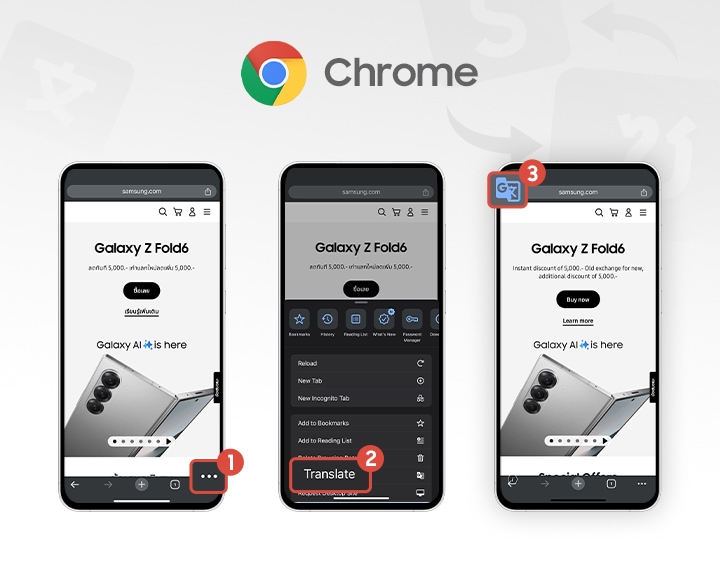
Computer
Translate on Web Google Chrome and Microsoft Edge
Open Google Chrome Browser or Microsoft Edge
1. Right click mouse anywhere on the webpage
2. Choose Translate to English


Translate on your Web Safari
Open Safari
1. Click on the Language bar beside the address link
2. Click Translate to English
3. Enable Translation in the prompt if required

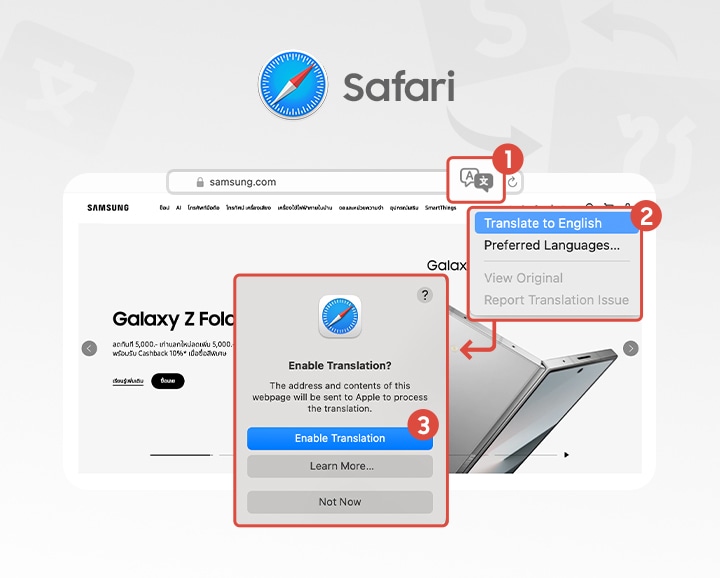
การลงทะเบียนสินค้า
การลงทะเบียนผลิตภัณฑ์ที่เร็วและง่ายดาย.
รับบริการและเคล็ดลับใหม่ ๆ ที่ตรงตามต้องการ
ป้อนหมายเลขเครื่องของคุณ/IMEI
Scan the QR code on your products for easy registration.
* ฟีเจอร์นี้รองรับเฉพาะกับเครื่องใช้ไฟฟ้าภายในบ้านและมอนิเตอร์ B2C ที่ไม่ใช่สมาร์ทมอนิเตอร์ของ Samsung
ป้อนหมายเลขเครื่องของคุณ/IMEI
การลงทะเบียนผลิตภัณฑ์ที่เร็วและง่ายดาย
การลงทะเบียนสินค้าเกือบเสร็จแล้ว! !
คุณป้อน S/N หรือ IMEI ที่ไม่ถูกต้อง เลือกรุ่นสินค้าของคุณ
การค้นหาที่แนะนำ
Galaxy Book3 Ultra
SM-G996BZKGEUA
Serial Number: R3CR508WNAH
อุปกรณ์ที่คุณกำลังใช้ไม่รองรับฟังก์ชันกล้อง
กรุณาลองใหม่ด้วยอุปกรณ์เครื่องอื่น


